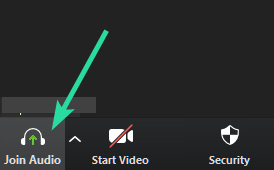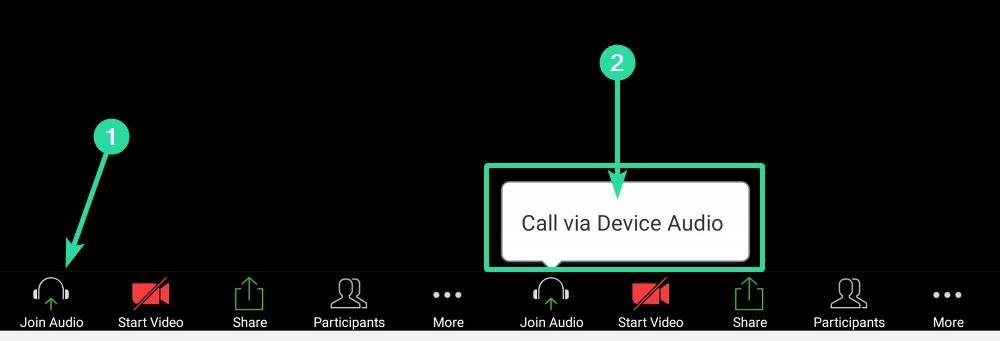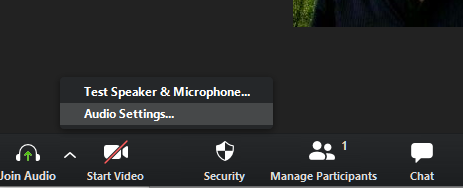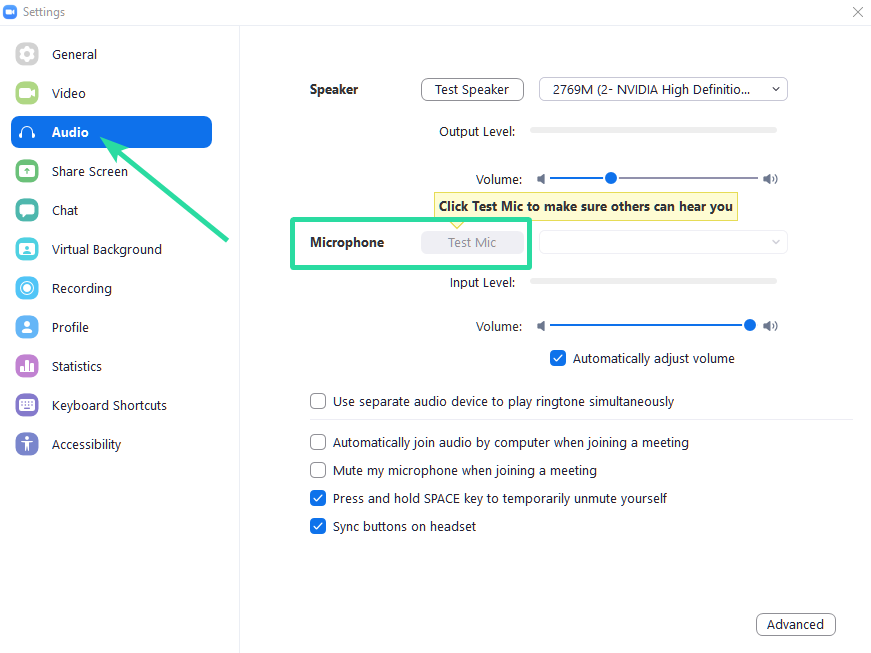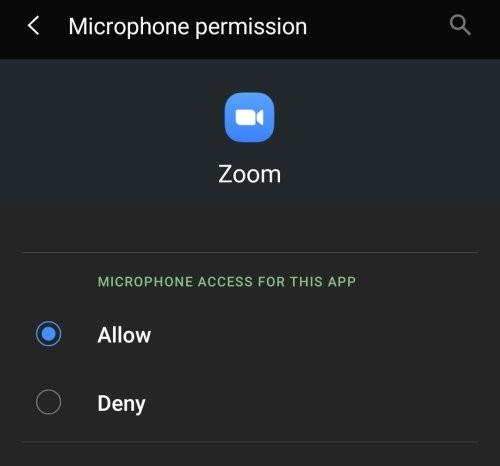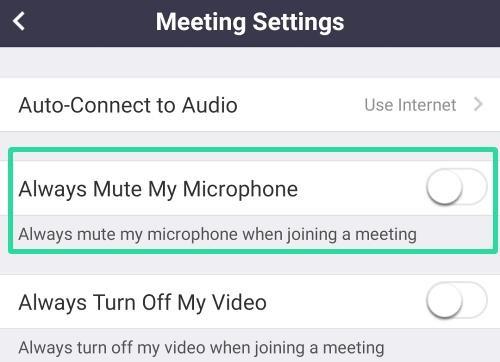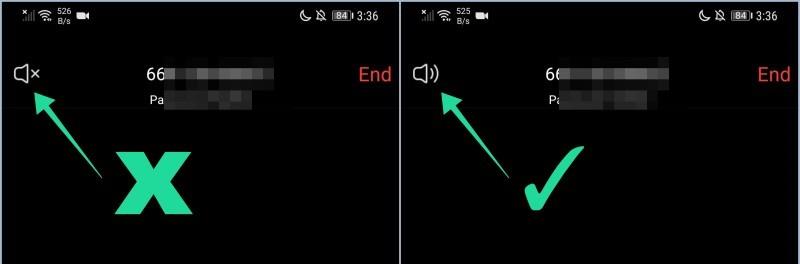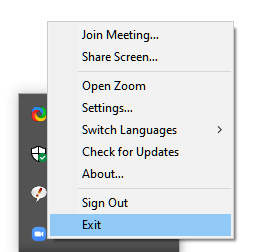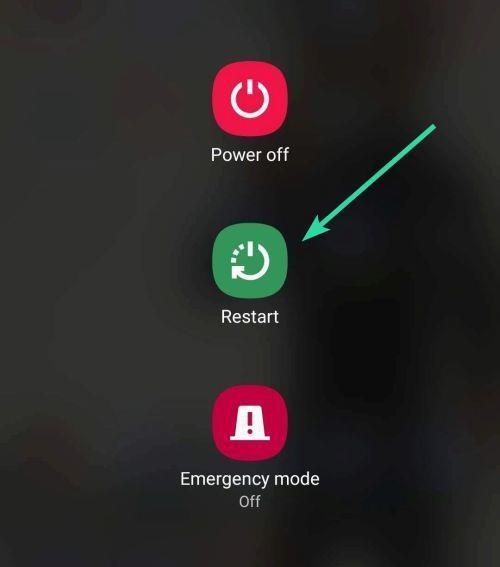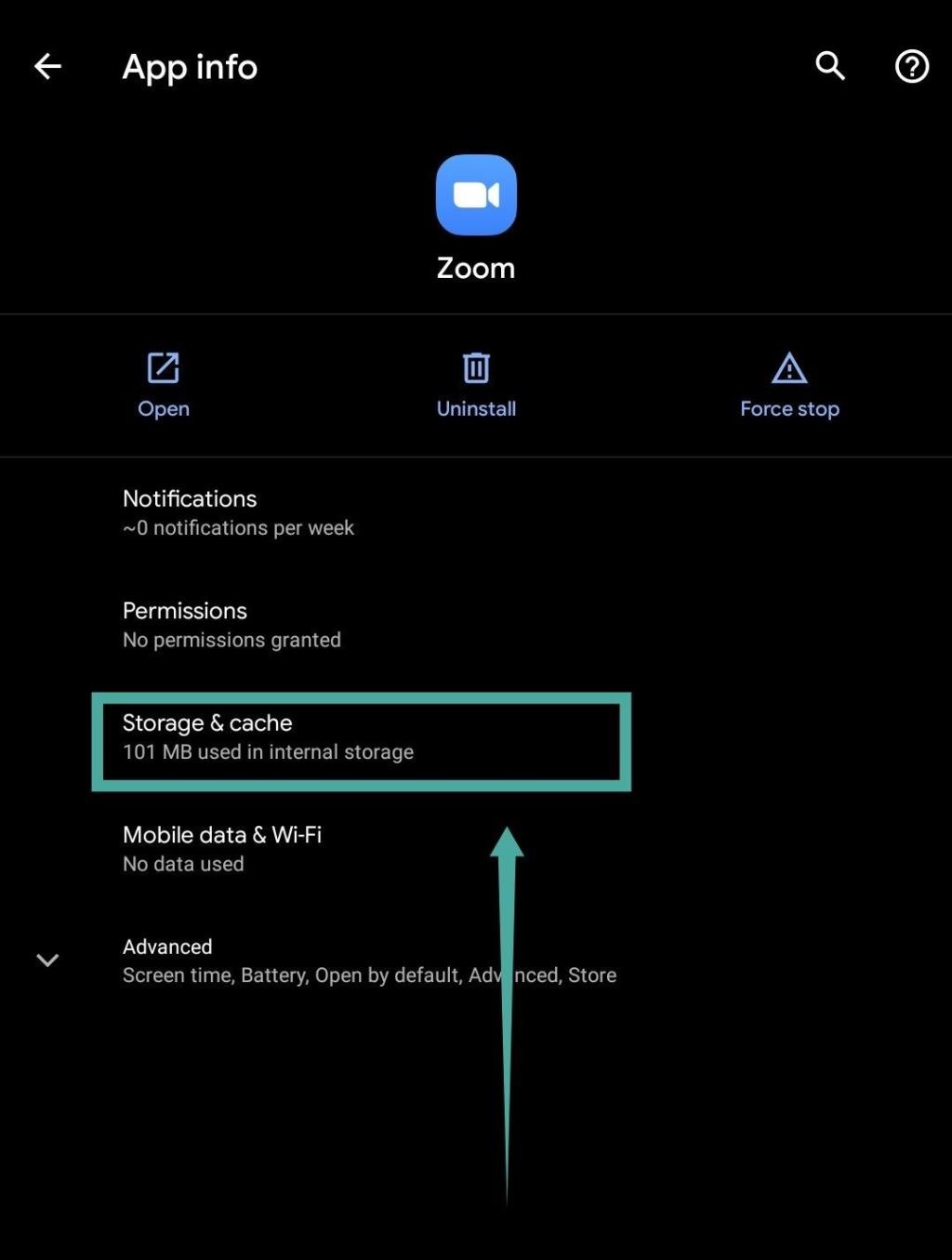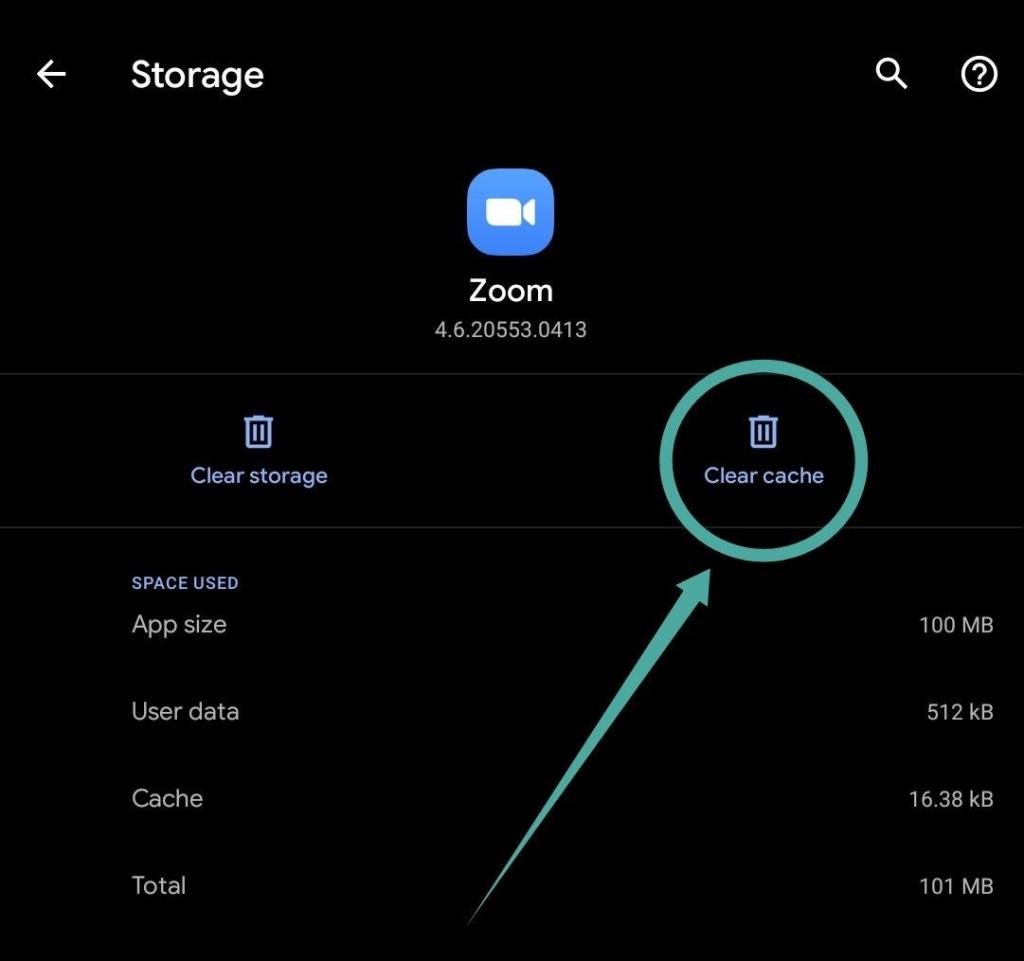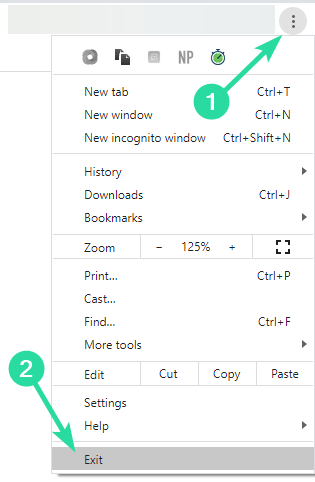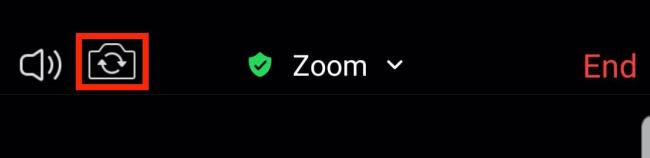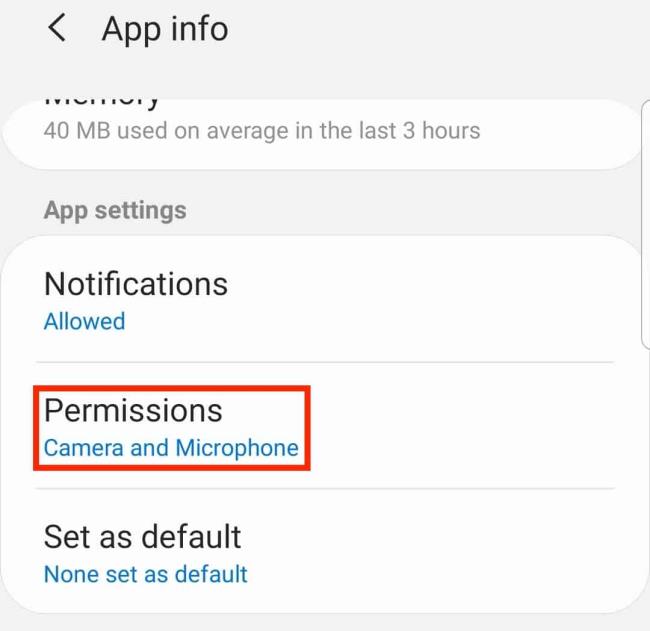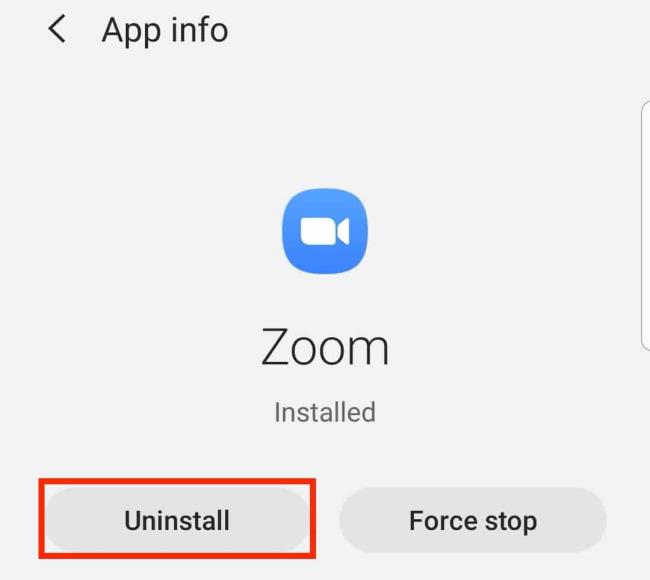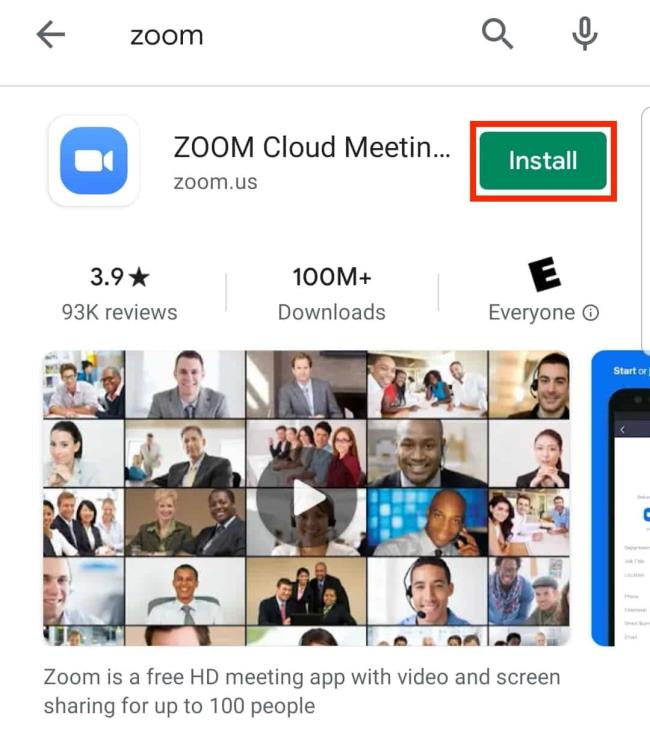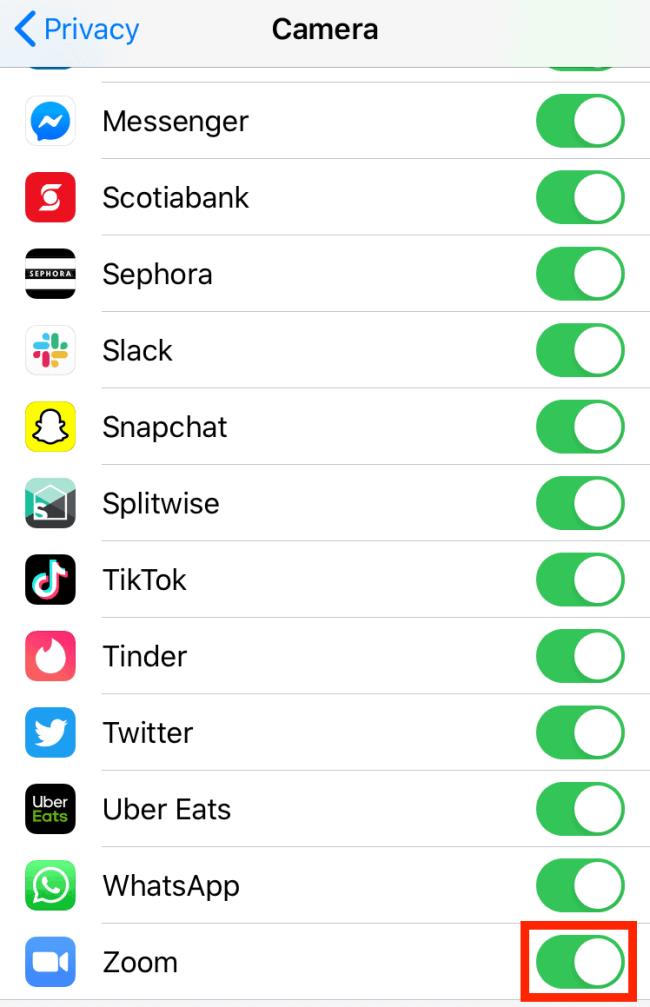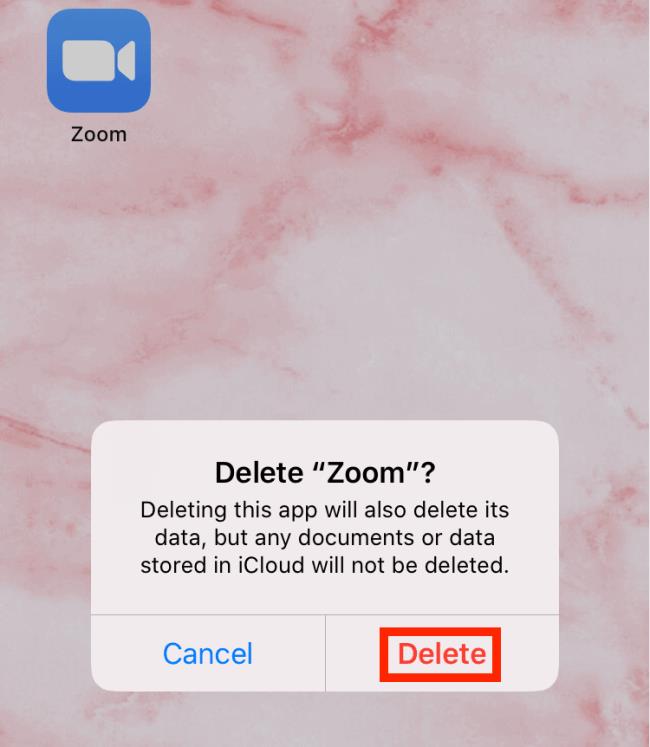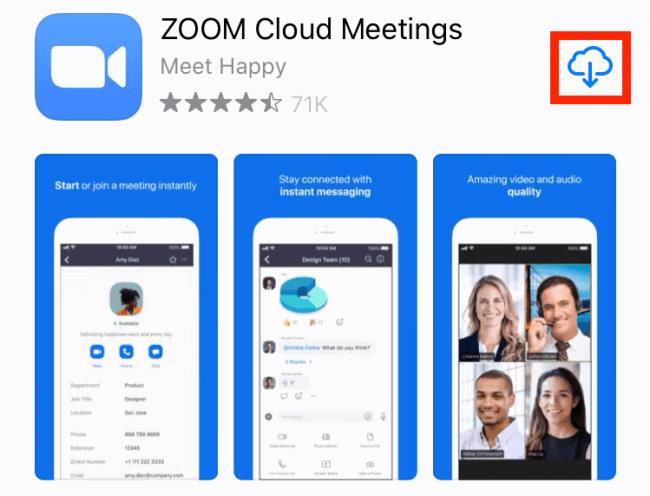Zoom er eitt vinsælasta fjarsamvinnuforritið sem til er. Þjónustan er notuð af mörgum fyrirtækjum á þessum lokunartíma og líkurnar eru á því að ef þú ert að vinna að heiman þá hefur þú líklega notað hana líka.
Auk þess að bjóða upp á getu til að upplifa háskerpu hljóð og myndskeið, kemur Zoom einnig með fjöldann allan af eiginleikum eins og sýndarbakgrunni, skjádeilingargetu og alhliða töflu.
Samt, jafnvel með glæsilega efnisskrá sína, er Zoom ekki gallalaus þjónusta. Eins og hver önnur þjónusta þarna úti, er Zoom líka næm fyrir alls kyns villum - með heyrn. Ef þú hefur notað Zoom í nokkurn tíma og nýlega byrjaður að lenda í hljóðvandamálum í Zoom þá hefurðu lent á fullkomnu vefsíðunni.
Við höfum tekið saman lista yfir nokkrar af algengustu ástæðunum sem valda hljóðvandamálum á Zoom og allar mögulegar lagfæringar á þeim. Svo án frekari ummæla skulum við byrja.
Innihald
Zoom Audio virkar ekki?
Ef aðrir þátttakendur á Zoom fundi geta ekki heyrt í þér eru hér nokkrar lausnir sem þú getur prófað. Í grundvallaratriðum er það að ganga úr skugga um að þú hafir ekki óvart slökkt á sjálfum þér á fundi og að hljóðneminn sé virkur og virki á tækinu þínu.
Deildu hljóði
Svona á að ganga úr skugga um að hljóð sé virkt í tækinu þínu á meðan á fundinum stendur .
Á tölvu: Smelltu á 'Join Audio' hnappinn neðst í vinstra horninu á fundaskjánum þínum.
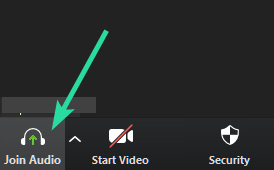
Í síma:
Skref 1: Á meðan á Zoom fundi stendur í fartækinu þínu, bankaðu á skjáinn til að koma upp hringingarvalkostunum neðst á skjánum þínum. Veldu nú ' Join Audio ' neðst í vinstra horninu á skjánum þínum.
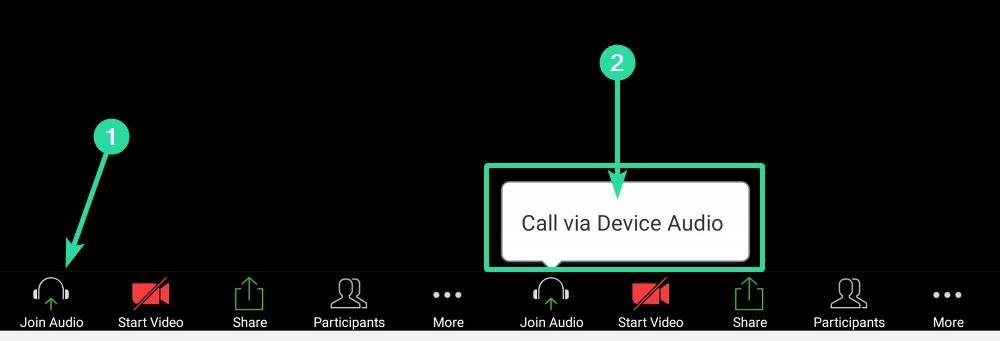
Skref 2: Veldu nú ' Hringja í gegnum hljóð tækis '.
Þetta gerir forritinu kleift að nota hljóðnema tækisins þíns sem ætti að leysa hljóðvandamál þín.
Kveiktu á sjálfum þér
Athugaðu hvort þú hafir ekki óvart þaggað niður á fundinum sem þú hefur tengst. Til að gera þetta athugaðu hljóðnemann neðst í vinstra horninu á skjánum þínum á Zoom fundarskjánum þínum, hvort sem þú ert í tölvu eða síma.
Ef það er rautt skástrik sem liggur yfir táknið þýðir það að þaggað er á þér meðan á fundinum stendur. Smelltu einfaldlega aftur á hljóðnematáknið til að slökkva á hljóði. Rauða lita táknið sem sýnt er á fyrri myndinni verður horfið.

Lagaðu Zoom tölvuhljóð
Ef ofangreind lausn virkar ekki fyrir þig, þá eru líkurnar á því að rétt inntakstæki hafi ekki verið valið á kerfinu þínu. Þetta gæti sérstaklega verið tilfellið ef þú ert að nota ytri hljóðnema á tölvunni þinni eða Mac. Til að athuga hvort rétt hljóðinntakstæki hafi verið valið skaltu fylgja einföldu leiðbeiningunum okkar hér að neðan.
Fyrir Windows notendur
Skref 1: Opnaðu hljóðstillingar. Ef þú ert á fundi geturðu smellt á örina sem snýr upp við hlið hljóðnematáknisins á hringingarstikunni á Zoom fundinum þínum og síðan valið ' Hljóðstillingar '.
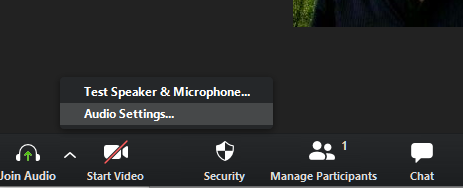
Ef þú ert ekki á fundi, opnaðu skjáborðsforritið, smelltu á tannhjólstáknið nálægt efra horninu hægra megin og veldu síðan Hljóð flipann í vinstri glugganum.
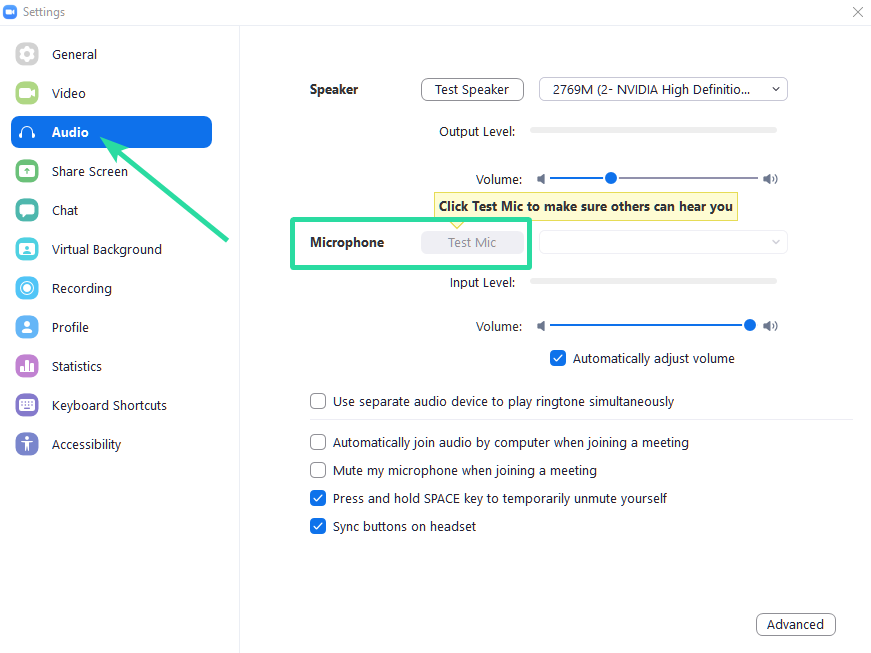
Skref 2: Þú verður nú færður í hljóðstillingar Zoom skjáborðsbiðlarans þíns. Smelltu á 'Test mic' táknið við hliðina á hljóðnemastillingunum.
Ef þú getur notað hljóðnemann þinn þá hefur rétt tæki verið valið. Þú getur staðfest þetta með því að skoða inntaksstigsstikuna sem mun bregðast við hljóðstyrknum þínum þegar þú ert að prófa hljóðnemann.
Skref 3: Ef inntaksstigið þitt bregst ekki við að þú prófar hljóðnemann, smelltu þá á fellivalmyndina við hliðina á ' Prófa hljóðnema ' táknið og þú munt sjá lista yfir alla tiltæka inntakshljóðnema fyrir kerfið þitt. Veldu þann sem þú ætlar að nota á fundum þínum og prófaðu hljóðnemann þinn aftur.
Þú ættir nú að geta notað hljóðnemann þinn á Zoom fundinum þínum. Vertu líka viss um að skoða ítarlegar stillingar með því að smella á 'Ítarlega' hnappinn neðst í hægra horninu á hljóðstillingaskjánum.
Fyrir Mac notendur
Skref 1: Smelltu á ' Apple táknið ' efst í vinstra horninu á skjáborðinu þínu og opnaðu ' Kerfisstillingar '.
Skref 2: Smelltu á ' Hljóð ' og veldu ' Inntak '.
Skref 3: Gakktu úr skugga um að kveikt sé á hljóðnemanum þínum og stilltu hljóðstyrkinn með því að nota sleðann hér að neðan ef þörf krefur.
Skref 4: Ef þú getur ekki fengið nein svör, veldu þá annað inntakstæki og reyndu aftur.
Þú ættir nú að geta notað hljóð á Zoom fundum þínum.
Staðfestu hljóðnemaheimild
Farðu yfir í stillingarforritið þitt og farðu í stillingarnar fyrir Zoom forritið. Opnaðu heimildavalmyndina og tryggðu að Zoom hafi leyfi til að nota hljóðnema snjallsímans þíns.
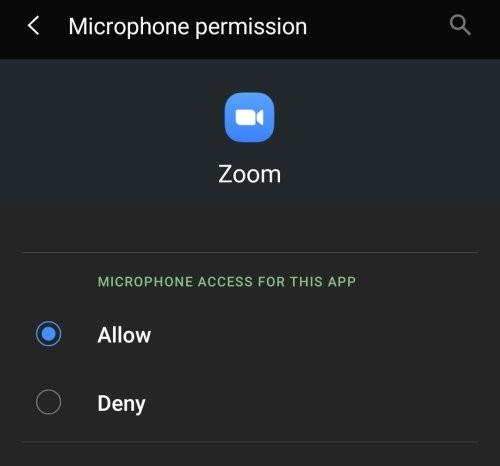
Ef það gerist ekki, þá veittu þetta leyfi og reyndu að tengjast Zoom fundinum þínum aftur. Þú ættir nú að geta notað hljóðnemann þinn auðveldlega ef leyfið var ekki veitt áður.
Slökktu á „Always Mute My Microphone“ á símanum þínum
Zoom er með bilunaröryggisaðgerð sem slekkur á hljóðnemanum þínum í hvert skipti sem þú tekur þátt í fundi. Ef þú getur ekki komið hljóði í gegnum til fundarmeðlima gæti þessi stilling verið virkjuð í tækinu þínu. Fylgdu eftirfarandi skrefum til að tryggja að slökkt sé á ' Always Mute My Microphone ' í Zoom stillingum.
Skref 1: Bankaðu á ' Stillingar ' táknið neðst í vinstra horninu á skjánum þínum og veldu ' Fundur ' í stillingavalmyndinni.
Skref 2: Gakktu úr skugga um að slökkt sé á ' Always Mute My Microphone '. Ef kveikt er á því skaltu einfaldlega smella á rofann til að slökkva á honum.
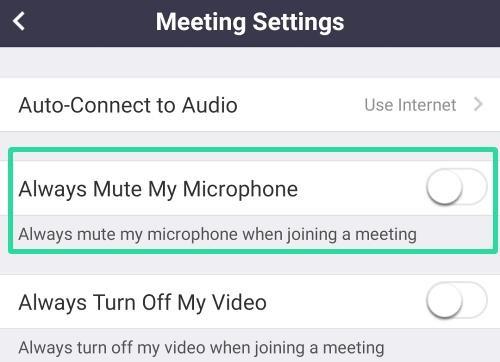
Geturðu ekki fengið hljóð frá Zoom fundinum?
Hér er listi yfir algengar lausnir ef þú getur ekki heyrt í neinum á Zoom fundi.
Gakktu úr skugga um að kveikt sé á hátalara
Bankaðu á skjáinn meðan á Zoom fundi stendur og þú munt sjá hátalaratákn efst í vinstra horninu á skjánum þínum. Ef það sýnir að hátalarinn er óvirkur, bankaðu síðan á hann aftur til að virkja hátalarann þinn.
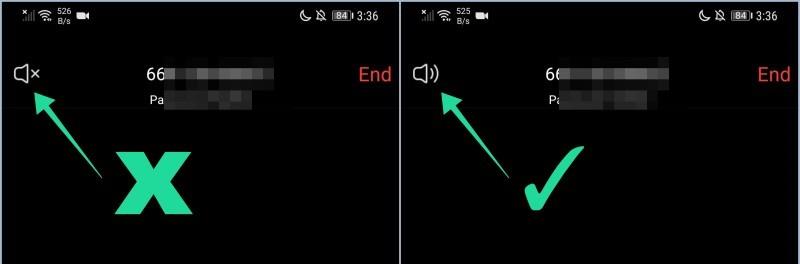
Slökktu á Bluetooth
Ef tækið þitt er tengt við heyrnartól eða hátalara í gegnum Bluetooth er hljóðúttakið spilað á því Bluetooth tæki. Ef Bluetooth tækið er í öðru herbergi eða á lágum hljóðstyrk muntu ekki taka eftir þessu. Gakktu þess vegna úr skugga um að heyrnartól séu ekki tengd eða slökktu einfaldlega á Bluetooth þannig að úttakið haldist aðgengilegt fyrir hátalara tækisins.
Tengdu heyrnartól
Ef þetta leysir ekki vandamálið þitt gæti verið vélbúnaðarvandamál í tækinu þínu. Þú getur staðfest þetta með því að tengja heyrnartól við farsímann þinn. Ef þú getur fengið hljóð í heyrnartólin þín er líklegt að tækið þitt sé með vélbúnaðarbilun.
Sameiginlegar lausnir á öllum vandamálum
Endurræstu Zoom
Á PC:
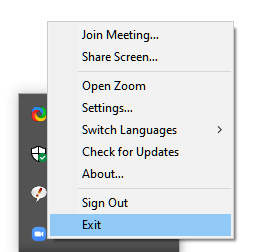
Ef þú getur ekki leyst hljóðvandamálið og ert viss um að hljóðneminn þinn virki rétt og geti notað hljóð í öðrum forritum, þá eru miklar líkur á því að Zoom forritið sé að bila. Lokaðu einfaldlega forritinu og byrjaðu það aftur.
Þetta mun hreinsa allar afgangs skyndiminni og ræsa forritið aftur. Að taka þátt í fundinum aftur mun einnig leysa öll tengingarvandamál sem gætu komið í veg fyrir að þú notir hljóðið þitt á Zoom fundum .
Á Android:
Þvingaðu einfaldlega að loka Zoom appinu fyrst undir Stillingar > Forrit > Zoom > Bankaðu á Þvinga stöðvun. Og opnaðu það svo aftur.
► Hvernig á að þvinga lokun Android forrits
Endurræstu tækið þitt
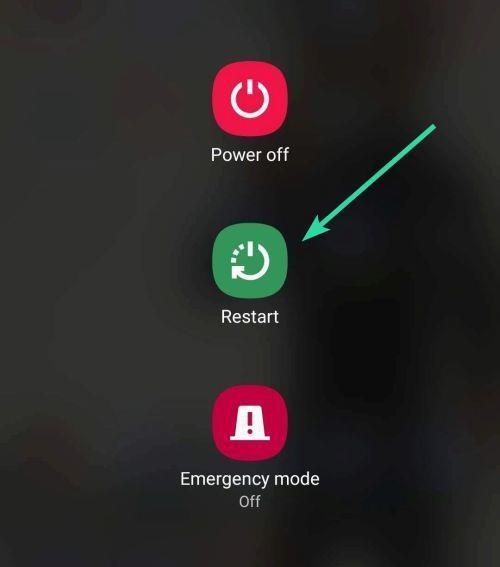
Ef ekkert virðist virka fyrir þig og þú ert að upplifa viðvarandi hljóðvandamál á Zoom fundunum þínum, þá ættir þú að prófa að endurræsa tækið þitt, hvort sem það er tölva, farsími eða spjaldtölva.
Þetta mun hreinsa skyndiminni tækisins þíns, eyða tímabundnum skrám og endurræsa viðbætur, viðbætur og ræsingarþjónustu sem gæti truflað virkni Zoom appsins.
Þegar tækið hefur verið endurræst skaltu einfaldlega ræsa Zoom aftur og reyna að tengjast viðkomandi fundi. Þú ættir nú að geta notað Zoom án þess að hljóðvandamál trufli upplifun þína.
Fáðu nýjustu útgáfuna sem til er
Zoom hefur stöðugt unnið að skjáborðsbiðlara sínum og farsímaforritum til að færa þér bestu mögulegu upplifunina. Vegna þessa eru stöðugar uppfærslur gefnar út til að laga villurnar og losna við öll undirliggjandi vandamál á meðan nýjar aðgerðir eru kynntar. Ef ekkert af ofantöldu virkar fyrir þig, þá ættir þú að prófa að uppfæra Zoom skrifborðsforritið eða farsímaforritið þitt.
Ef þú ert í vandræðum með farsímaforritið og ert á nýjustu útgáfunni geturðu prófað að fjarlægja forritið og setja það upp aftur. Þetta mun framkvæma hreina uppsetningu á tækinu þínu sem ætti að losna við öll undirliggjandi vandamál með appinu.
► Finndu nýjustu útgáfur af Zoom appinu fyrir hvern vettvang hér
Hreinsaðu skyndiminni Zoom appsins á snjallsímanum þínum
If none of the above methods seem to work for you, then clearing the cache of the Zoom app on your mobile device might fix these issues. Let’s see how you can clear the cache for the Zoom app on your smartphone.
Step 1: Open the ‘Settings’ app on your mobile device and head over to ‘Apps & Notifications’.
Note: This could also be called ‘Manage Apps’, ‘Installed Apps’, or simply ‘Applications’ depending on your mobile device manufacturer.
Step 2: Now scroll the app list to find Zoom and tap on it to open your settings for Zoom.
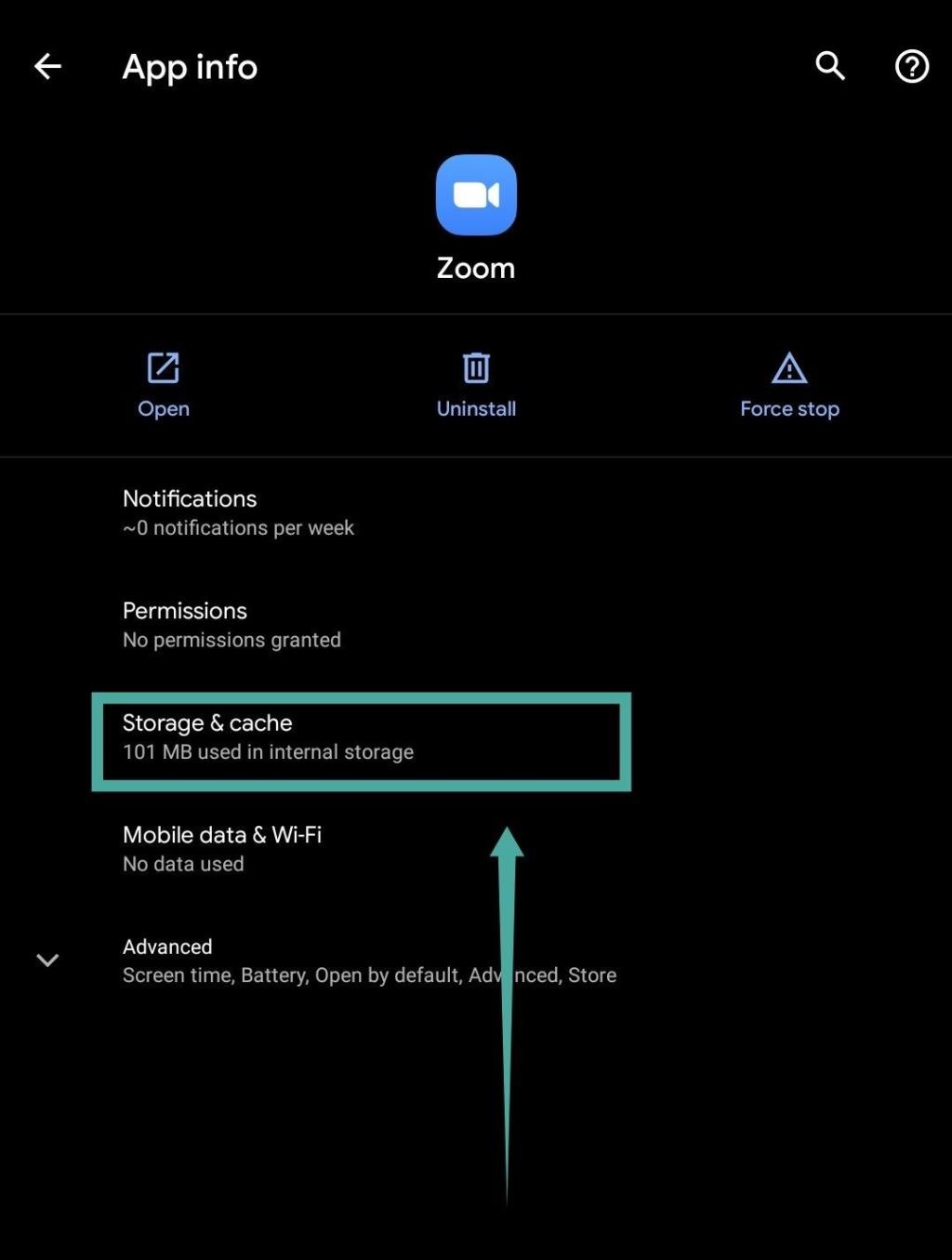
Step 3: Now tap on ‘Storage & Cache’ and select ‘Clear cache’ at the top of your screen under the Zoom app icon.
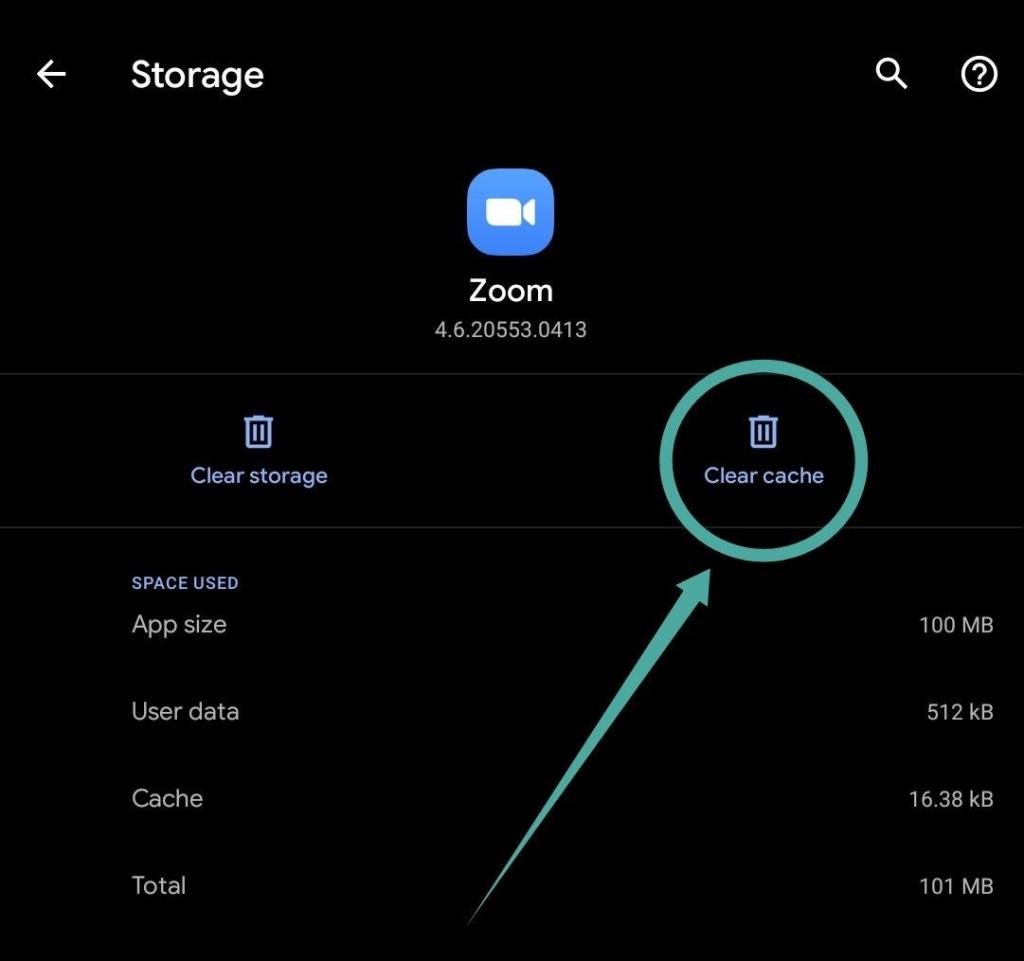
Now try restarting the application again. You should now be able to use audio again during your Zoom meetings without any issues.
Restart your browser if you are using the web client
Many browsers might also interfere with the underlying function of your Zoom meeting which might prevent you from using your audio device. Simply close the application and restart it again.
A simple way to exit a browser is to use the exit/quit option under the Menu/More button of the browser. See the example for the Chrome browser below.
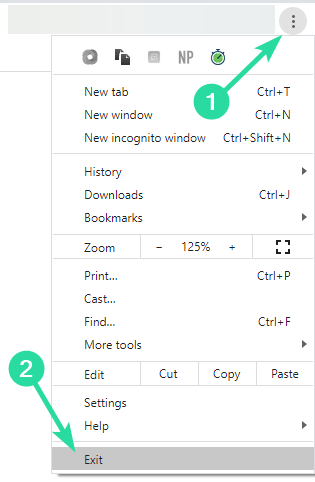
Þú getur líka notað sérstaka skipun til að hætta alveg í Chrome. Opnaðu Chrome vafrann þinn og sláðu inn 'chrome://restart' í vefslóðastikunni og ýttu á enter. Þetta mun endurræsa vafrann alveg og endurstilla allar viðbætur sem gætu truflað hljóðtenginguna þína.
Láttu okkur vita!
Við vonum að þessar lausnir hjálpi þér að leysa undirliggjandi hljóðvandamál þín á Zoom fundum. Ef þú stóðst frammi fyrir einhverjum vandamálum skaltu ekki hika við að hafa samband við okkur með því að nota athugasemdahlutann hér að neðan.
Hvernig á að laga Zoom myndband sem virkar ekki á skjáborðinu
Ef Zoom myndbandið þitt virkar ekki skaltu fylgja leiðbeiningunum hér að neðan til að leysa myndavélina þína.
Hvernig á að leysa vídeó á Windows
- Ef þú ert með önnur forrit á tölvunni þinni sem nota myndavélina þína skaltu ganga úr skugga um að þau séu lokuð.
- Prófaðu að endurræsa tölvuna þína og skrá þig aftur inn í Zoom til að sjá hvort það sé framför.
- Ef vandamálið hefur ekki verið leyst skaltu prófa að fjarlægja Zoom forritið af tölvunni þinni og setja það síðan upp aftur. Þú getur halað niður forritinu frá niðurhalsmiðstöð Zoom.
- Ef myndavélin þín er enn ekki að virka og þú þekkir tegund myndavélarinnar þinnar (td Samsung, Logitech, Lenovo, HP) skaltu fara á stuðningssíður fyrirtækisins fyrir tækið eða niðurhalssíður þess til að uppfæra hugbúnað myndavélarinnar þinnar í nýjustu útgáfuna.
Hvernig á að leysa vídeó á macOS
- Ef þú ert með önnur forrit á tölvunni þinni sem nota myndavélina þína skaltu ganga úr skugga um að þau séu lokuð.
- Prófaðu að endurræsa tölvuna þína.
- Ef myndavélin þín virkar samt ekki í Zoom eftir að þú hefur endurræst tölvuna þína skaltu prófa hana í öðru forriti sem notar hana.
- Ef það virkar í öðru forriti skaltu fjarlægja Zoom úr tölvunni þinni og setja það upp aftur. Þú getur halað niður forritinu frá niðurhalsmiðstöð Zoom.
- Ef það virkar ekki í einhverju af forritunum þínum skaltu hafa samband við Apple Support til að fá aðstoð.
Hvernig á að laga Zoom myndbandsvandamál á iOS eða Android
Ef myndavélin þín sýnir engin myndskeið meðan þú notar Zoom í farsímanum þínum skaltu nota þessar leiðbeiningar til að hjálpa við bilanaleita Zoom myndbandsstillingarnar þínar.
Hvernig á að leysa vídeó á Android
- Pikkaðu á myndskeiðstáknið til að reyna að hefja myndbandið þitt.

- Pikkaðu á myndavélartáknið til að skipta á milli fram- og afturmyndavélar.
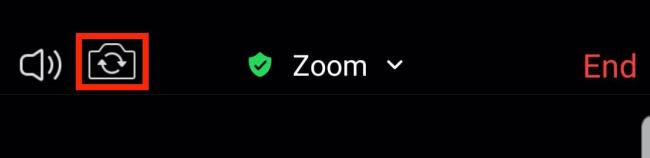
- Gakktu úr skugga um að öll forrit sem nota líka myndavél tækisins þíns séu ekki í gangi.
- Strjúktu til hægri á hvaða forrit sem er í gangi sem nota myndavélina þína.
- Til að gera þetta skaltu opna nýleg forrit með því að halda inni heimahnappinum eða banka á nýleg forritalykilinn (fer eftir tækinu þínu).
- Gakktu úr skugga um að Zoom hafi aðgang að myndavél tækisins þíns. Til að gera þetta, farðu í Stillingar > Forrit > Forritastjórnun > Aðdráttur > Forritsupplýsingar . Ef það stendur ekki Myndavél og hljóðnemi undir Heimildum þarftu að fjarlægja forritið og setja það upp aftur.
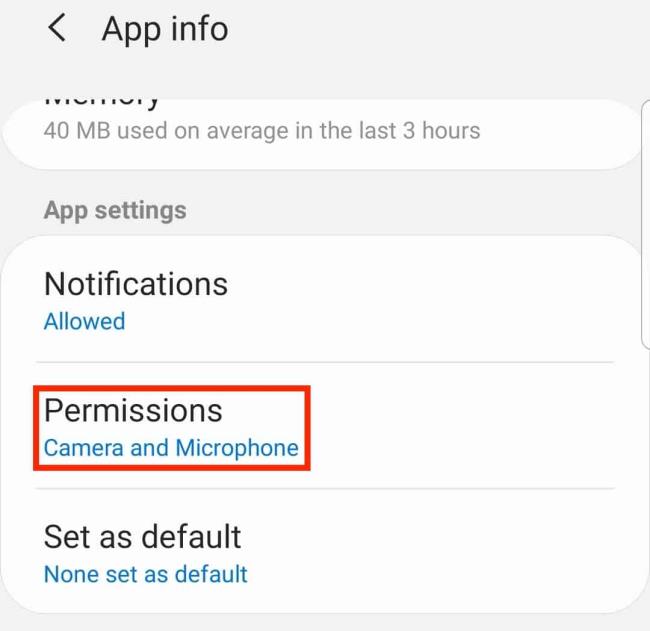
- Fjarlægðu Zoom með því að fara í Stillingar > Forrit > Forritastjórnun > Zoom > Forritsupplýsingar > Fjarlægja . Gakktu úr skugga um að staðfesta að þú viljir fjarlægja Zoom.
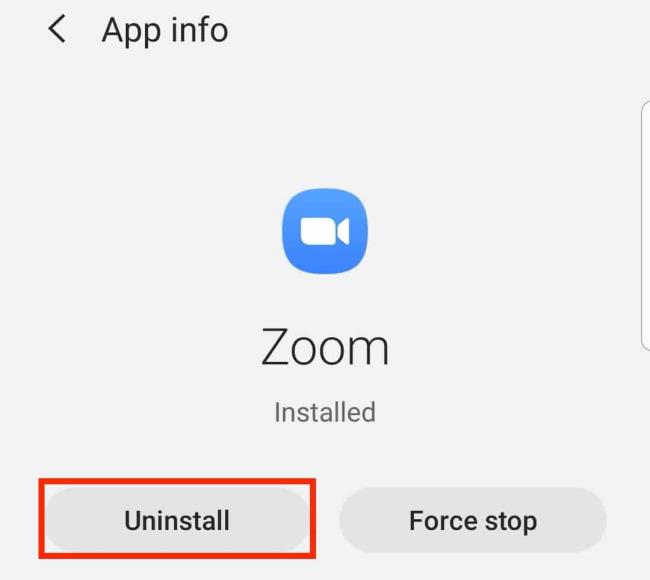
- Settu Zoom aftur upp með því að opna Google Play Store appið þitt og leitaðu síðan að Zoom í leitarstikunni. Bankaðu á Setja upp til að byrja að hlaða niður Zoom.
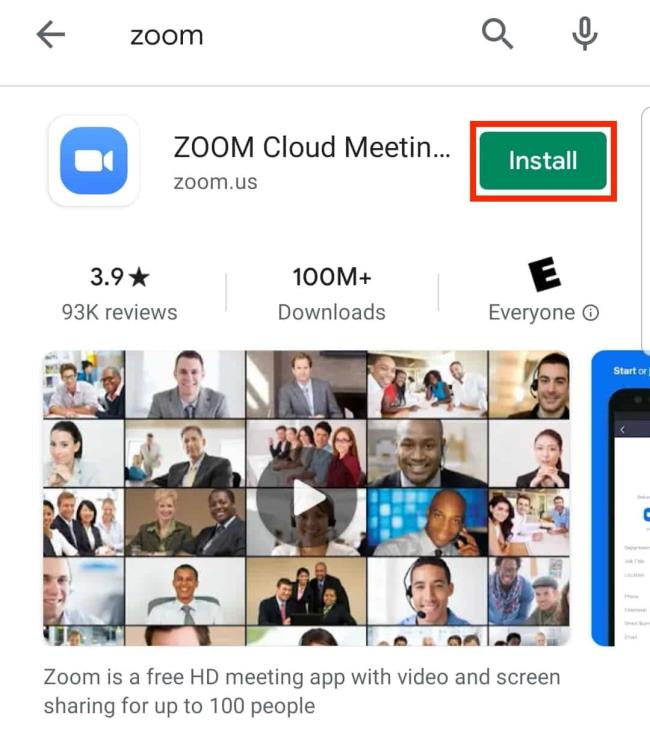
- Prófaðu að endurræsa tækið.
Hvernig á að leysa vídeó á iOS
- Pikkaðu á Start Video táknið til að reyna að ræsa myndbandið þitt.

- Pikkaðu á myndavélartáknið efst til vinstri á skjánum þínum til að skipta á milli fram- og afturmyndavélar.

- Gakktu úr skugga um að öll forrit sem nota líka myndavél tækisins þíns séu ekki í gangi. Til að gera þetta skaltu tvísmella á heimahnapp tækisins. Ef einhver forrit eru í gangi sem nota myndavélina þína skaltu strjúka upp á táknum þeirra til að loka þeim.
- Gakktu úr skugga um að Zoom hafi aðgang að myndavél tækisins þíns. Til að gera þetta, farðu í Stillingar > Persónuvernd > Myndavél . Gakktu úr skugga um að rofinn við hliðina á Zoom sé grænn.
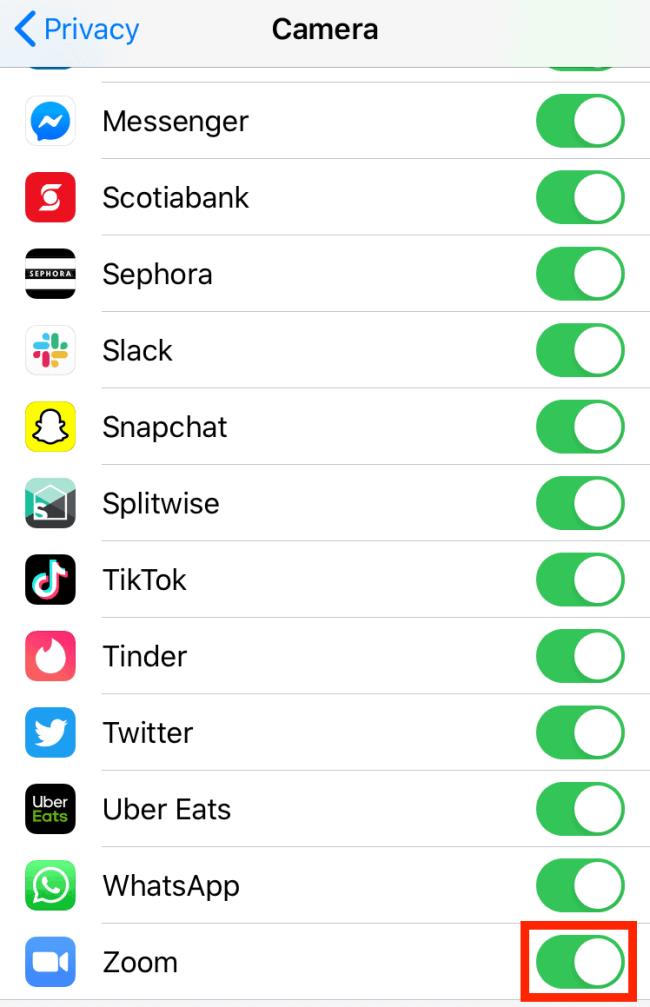
- Prófaðu að endurræsa tækið.
- Ef það virkar enn ekki skaltu eyða Zoom appinu með því að halda inni tákninu. Valmynd mun birtast; bankaðu á rauða textann sem segir Eyða forriti og staðfestu síðan með því að pikka á Eyða .
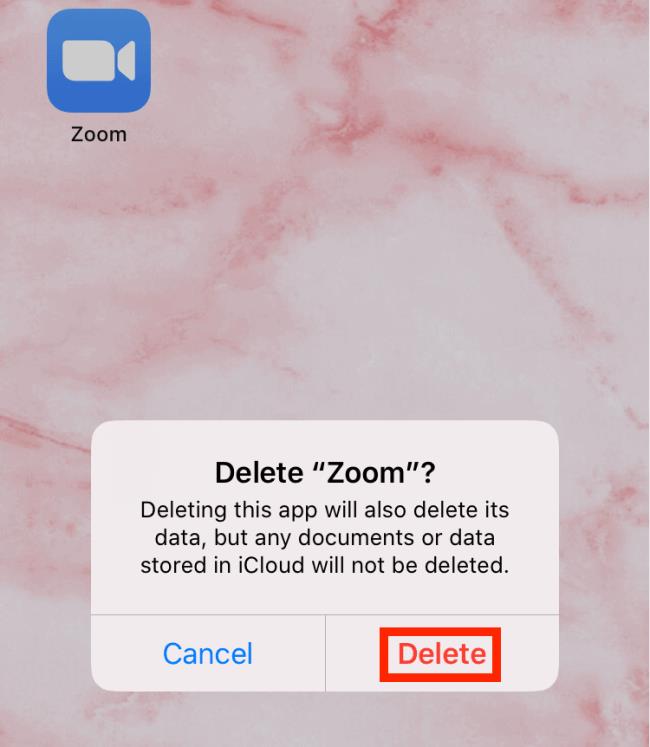
- Næst skaltu setja Zoom aftur upp með því að opna Apple App Store og leita að Zoom. Pikkaðu á skýjatáknið við hlið ZOOM Cloud Meetings til að byrja að hlaða niður forritinu í símann þinn.
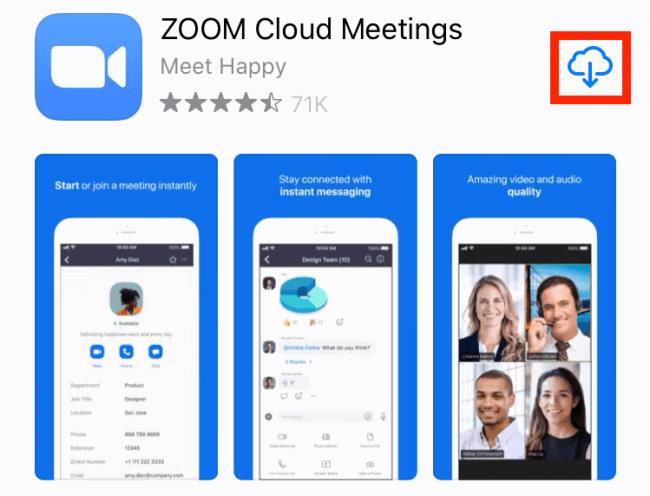
- Ef þú ert enn að lenda í vandræðum eftir þetta skaltu prófa myndavél tækisins með því að nota önnur forrit sem krefjast þess líka.
- Ef það virkar hvergi, hafðu samband við þjónustudeild Apple.
- Ef það virkar í öðrum forritum þínum skaltu hafa samband við Zoom þjónustudeild.
Þetta eru mismunandi leiðir til að leysa hljóð og myndskeið í Zoom. Við vonum að þessar ráðleggingar hjálpi þér að komast aftur í nánast að spjalla við vinnufélaga þína, vini og fjölskyldu á skömmum tíma. Þegar þú ert tilbúinn til að hitta aðra nánast aftur, vertu viss um að athuga hvernig á að skipuleggja Zoom fund og hvernig á að nota Zoom.